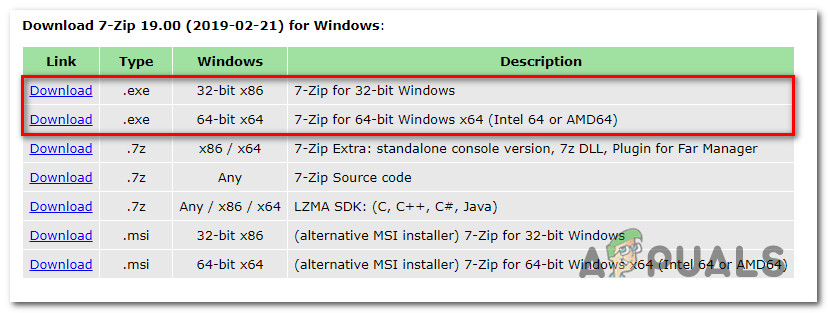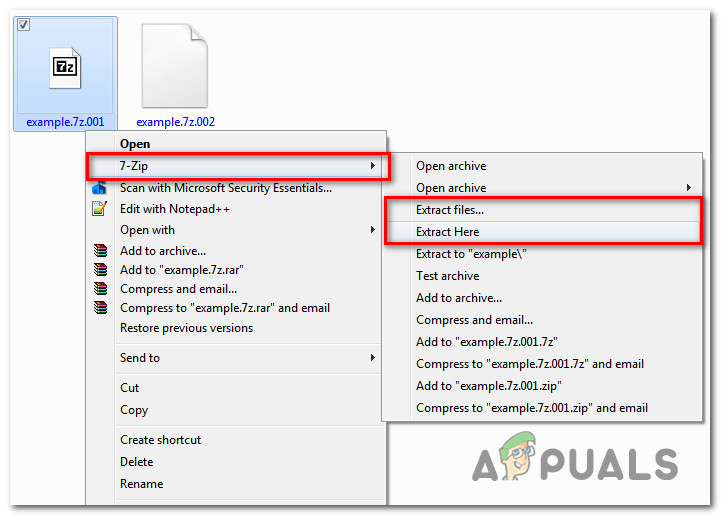Một số người dùng đang gặp phải ' Skyrim SE Lỗi 193 ‘Mã lỗi khi cố gắng sửa đổi cài đặt Skyrim SE của họ. Sự cố này được xác nhận là xảy ra trên Windows 7, Windows 8.1 và Windows 10.

Skyrim SE Lỗi 193
Sau khi điều tra vấn đề này một cách kỹ lưỡng, hóa ra là có một vài thủ phạm khác nhau có thể gây ra mã lỗi cụ thể này. Dưới đây là danh sách rút gọn các thủ phạm tiềm ẩn:
- Phần mềm trích xuất lỗi thời - Một số người dùng bị ảnh hưởng đã có thể khắc phục sự cố này sau khi nhận ra rằng tiện ích trích xuất mặc định của họ đã làm hỏng một số tệp mod nhất định. Hầu hết trong số họ đã tìm cách khắc phục sự cố này bằng cách chuyển sang 7Zip (thay vì sử dụng WinZip hoặc WinRar).
- Thiếu quyền truy cập quản trị viên - Hóa ra, mã lỗi này cũng có thể bật lên nếu chương trình chính mà bạn đang sử dụng để cài đặt bản mod không có quyền truy cập quản trị viên để thực hiện các sửa đổi cần thiết đối với trò chơi chính hoặc các phần phụ thuộc liên quan. Trong trường hợp này, bạn sẽ có thể khắc phục sự cố bằng cách buộc Trình tổ chức Mod tiện ích để mở với quyền truy cập quản trị.
Phương pháp 1: Sử dụng 7 Zip để giải nén các mod
Theo một số người dùng bị ảnh hưởng, sự cố này có thể xảy ra do không nhất quán với phần mềm giải nén mà bạn sử dụng khi trích xuất nội dung của chế độ bạn đang cố gắng cài đặt hoặc Skyrim SE .
Trong hầu hết các trường hợp, sự cố sẽ kết thúc do cài đặt WinRar hoặc WinZip cũ hơn làm hỏng một số tệp bên trong thư mục mob.
Nếu bạn thấy mình trong trường hợp tương tự, bạn nên bắt đầu bằng cách sử dụng 7Zip để trích xuất nội dung của kho lưu trữ thay vì công cụ bạn đã sử dụng trước đây. Một số người dùng bị ảnh hưởng đã báo cáo rằng họ đã tìm cách khắc phục sự cố bằng cách cài đặt 7 Zip và sử dụng nó để giải nén bản mod sắp được cài đặt trên Skyrim SE.
Dưới đây là hướng dẫn nhanh về toàn bộ quy trình:
- Mở trình duyệt mặc định của bạn và truy cập trang tải xuống chính thức của 7Zip và nhấp vào nút tải xuống được liên kết với phiên bản Windows tương thích với máy tính của bạn.
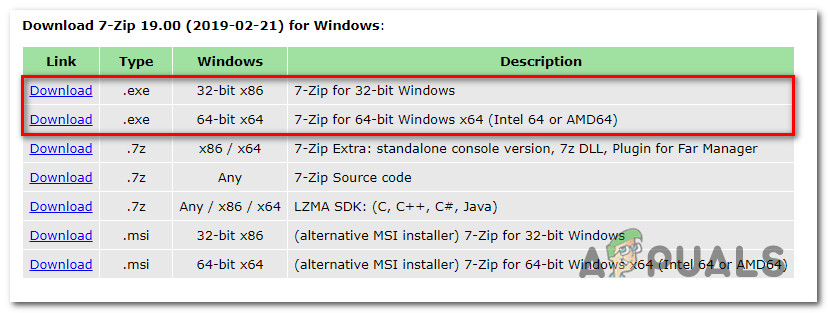
Tải xuống phiên bản 7Zip mới nhất
- Khi quá trình tải xuống hoàn tất, hãy nhấp đúp vào trình cài đặt và làm theo lời nhắc trên màn hình để hoàn tất cài đặt 7-Zip.
- Sau khi cài đặt xong, khởi động lại máy tính của bạn, sau đó nhấp chuột phải vào kho lưu trữ mod và chọn 7 Zip> Giải nén tệp (hoặc Giải nén tại đây) .
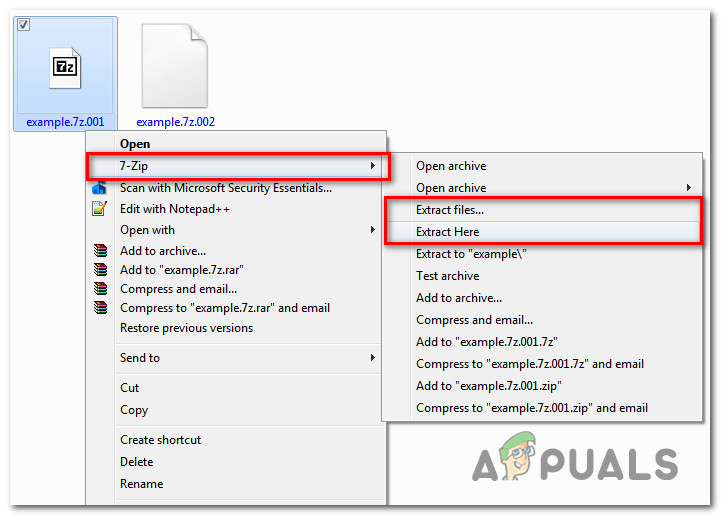
Giải nén mod Skyrim bằng 7Zip
- Làm theo lời nhắc trên màn hình để hoàn tất quá trình trích xuất, sau đó cài đặt bản mod bình thường và xem liệu bạn đã tránh thành công Skyrim SE Lỗi 193 mã lỗi.
Nếu sự cố tương tự vẫn xảy ra, hãy chuyển xuống phần sửa chữa tiềm năng tiếp theo bên dưới.
Phương pháp 2: Mở trình khởi chạy MO2 với Quyền truy cập của quản trị viên
Theo một số người dùng bị ảnh hưởng, sự cố này cũng có thể xảy ra nếu trình khởi chạy Mod bạn đang sử dụng để cài đặt và áp dụng mod (rất có thể là Mod Organizer 2) không có quyền truy cập quản trị viên.
Nếu tình huống này có thể áp dụng, bạn sẽ có thể khắc phục sự cố bằng cách buộc Trình khởi chạy Mod ứng dụng để chạy với quyền truy cập quản trị. Để làm điều này, hãy nhấp chuột phải vào nó và chọn Chạy như quản trị viên từ menu ngữ cảnh.

Chạy với tư cách là Quản trị viên
Khi bạn đã đảm bảo rằng ứng dụng Mod được cài đặt đúng cách, hãy áp dụng các bản mod theo hướng dẫn trong hướng dẫn chuyên dụng và xem liệu sự cố đã được khắc phục ngay khi ứng dụng mod có quyền truy cập quản trị viên hay chưa.
2 phút đọc